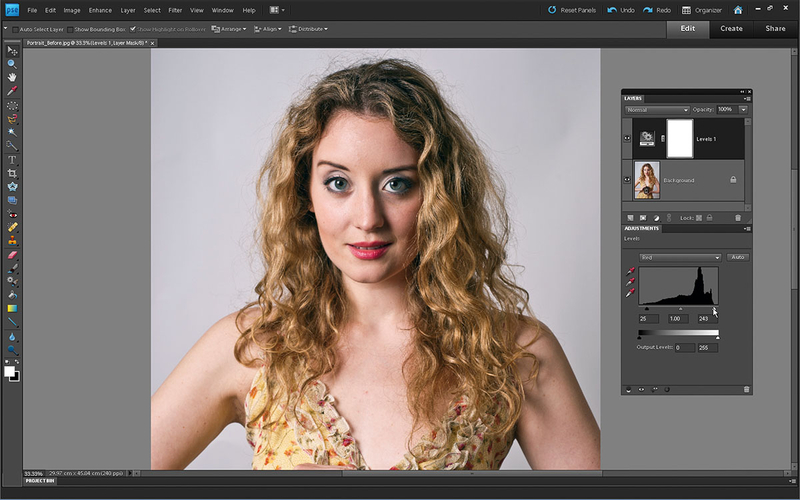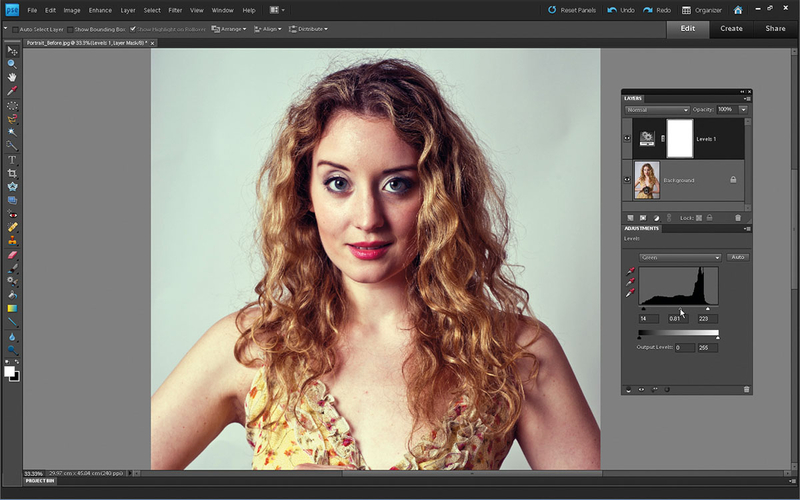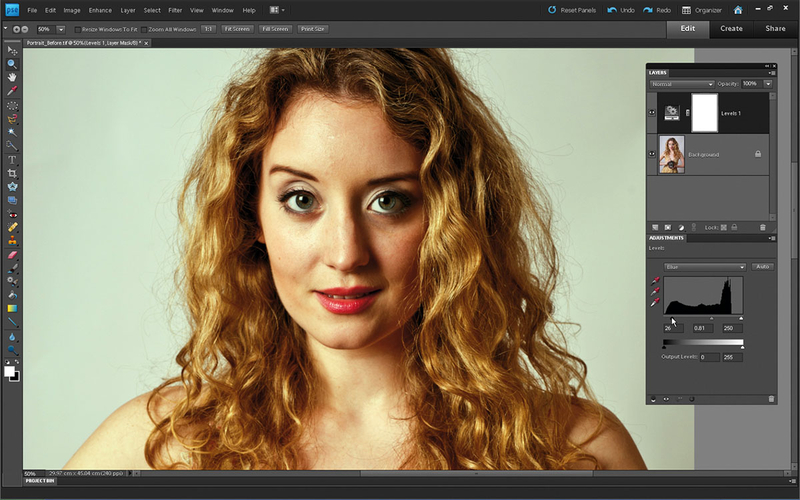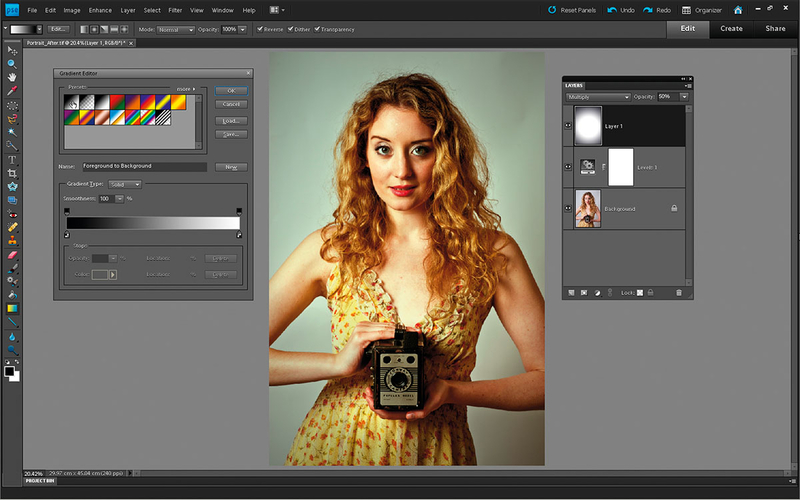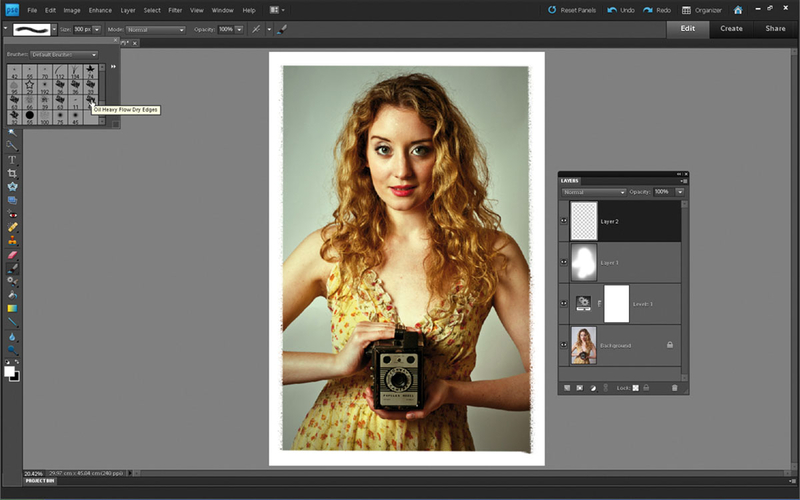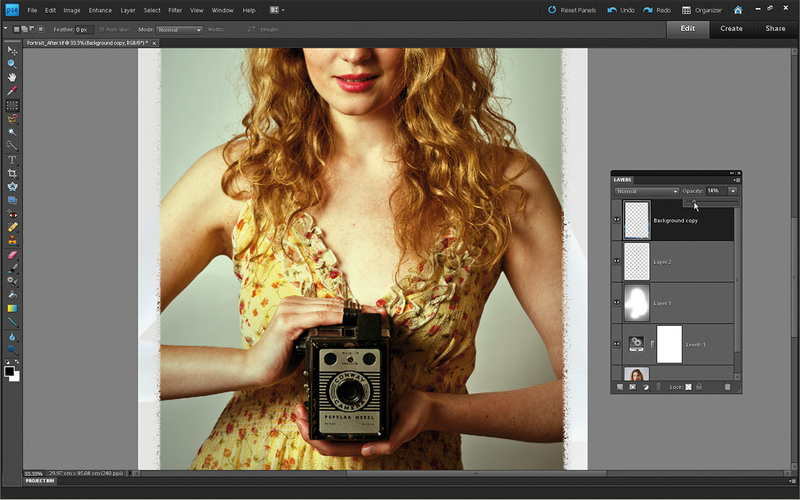Zobaczcie, jak stworzyć efekt polaroida w Photoshopie Elements. Nauczycie się mieszać tony indywidualnych kanałów kolorystycznych w celu osiągnięcia określonego charakteru zdjęcia
|
Foto
|
Poziomy w PhotoshopiePoziomy mają trzy suwaki kontrolne, które umożliwiają zmianę cieni, półtonów i jasności. Zmieniając parametry suwaków na kanale Zielonym, Czerwonym i Niebieskim, można urozmaicić kolory zdjęcia na dziewięć sposobów. Opcja ta bardzo przypomina funkcję Krzywej, którą możecie znaleźć w Photoshopie CS5. |
Styl retro powrócił, a wraz z nim na nowo odżyły techniki z tamtych czasów, takie jak chociażby aparaty typu Polaroid. Polaroid umożliwiał cieszenie się zdjęciem już w chwilę po jego wykonaniu (co w czasach analogowych było powodem wielkiej radości!), taka natychmiastowa fotografia jest pełna uroku, ale niewolna od wad.
Wady te jednak można często przekuć w zalety, takie jak przyciągające oko żywe kolory czy charakterystyczne, klimatyczne niedoskonałości. Trochę podobne do zdjęć po cross procesie odrealniają rzeczywisty obiekt, dodając mu uroku. Dodatkowo na zdjęciach z Polaroida można było ujrzeć liczne artefakty oraz poszarpaną ramkę.
By wystylizować zdjęcie na fotografię polaroidową, możemy spróbować powalczyć z warstwą dopasowania Barwa/Nasycenie, zmienić dominującą barwę oraz nasycenie i jasność określonych kolorów. Taka droga jest w porządku, ale istnieje inna opcja, która umożliwi kreatywną zmianę poszczególnych kolorów. Mowa tutaj o Poziomach. Zazwyczaj korzysta się z nich do zmiany tonów zdjęcia, ale w tym wypadku wykorzystamy je do pomieszania konkretnych kanałów: czerwonego, zielonego i niebieskiego. Działając na wymienionych kanałach jednocześnie, można skutecznie zmienić tony zdjęcia. Pracując na poziomach poszczególnych kolorów, będziecie mogli zmienić nie tylko kolor, ale i tony.
By wiarygodnie symulować efekt polaroida, pokażemy Wam, jak dodać stylową winietę i stworzyć poszarpaną ramkę.